638 views
 Crtanje utičnica, svetiljki i jednopolnih šema je često vrlo dosadan posao, koji i usput i dugo traje… Posle toga brojite elemente sa osnova za predmer, ko je malo veštiji koristi MS Excel, a ostali bockaju i broje ruèno sa osnove. Uštedite svoje vreme do 20x koristeći moćni engine ePlusMenuCAD-a i Mosaic Design-a.
Crtanje utičnica, svetiljki i jednopolnih šema je često vrlo dosadan posao, koji i usput i dugo traje… Posle toga brojite elemente sa osnova za predmer, ko je malo veštiji koristi MS Excel, a ostali bockaju i broje ruèno sa osnove. Uštedite svoje vreme do 20x koristeći moćni engine ePlusMenuCAD-a i Mosaic Design-a.
Svaki od skoro 1300 elemenata u ePlusMenuCAD-u može se najbrže insertovati u crtež koristeći shortucut komande sa tastature (npr. sa “5″ se poziva trofazna utičnica u IP45).
Insertovanjem utičnice na crtežu pojavljuje se prozor EMC electric current mark, tj. strujni krug, a potom i prozor za upisivanje snage i visine postavljanja utiènice. Sve što i treba, zar ne? Jedno za drugim.
Navigacija u Mosaic Design-u je vrlo slična kao navigacija u Internet Explorer-u. Svi listovi šeme su u jednom istom crtežu. Jednopolna šema nosui prefix “J”, a šema delovanja “D”.
Završili ste proračun snaga u objektu; Došli ste do konačnih jednovremenih snaga glavnih razvodnih ormana, a onda je došlo do izmena…. katastrofa! Ponovo proračun… provera… druga provera… ne slaže se…
Gubite svoje dragoceno vreme!
Koristeći ELBase PRO sve izmene na bilo kom potrošaču (snaga, broj potrošača, tip potrošača…) su bezbolne, jer se svaka izmena manifestuje od početka do kraja do TS-e. Dakle, vrlo jednostavno i efikasno.
Ko radi svaki dan u AutoCAD-u zna koliko znaće komande koje se pokreću LISP-om, i koje Vam skraćuju određene radnje i do 10x.
Njih obično pišu entuzijasti poput mene koji žele da završe posao brže. X-functions je skup svih zaista extra funkcija koje će Vam uštedeti silne sate . Ni sam nisam znao koliko znače optimizovane funkcije dok nisam napravio prvu kompleksniju funkciju koja mi je skraćivala vreme radnje sat vremena!
363 views
 Help za ePlusMenuCAD će biti postavljen uskoro, tako da će korisnici moći da ga preuzmu sa ovog posta, kao i sa stranice za Download.
Help za ePlusMenuCAD će biti postavljen uskoro, tako da će korisnici moći da ga preuzmu sa ovog posta, kao i sa stranice za Download.
Biće obrađeni svi delovi ePlusMenuCAD-a, s tim da će akcenat biti bačen na modul Mosaic Design, tj. kreiranje jednopolnih šema i šema delovanja.
Za korisnike koji ne znaju:
Bilo koje pitanje u vezi programa (kako? šta? gde?) možete postaviti tehničkoj podršci na web strani.
 Koji proizvođač Vam najviše odgovara? Koji su vaši kriterijumi za odabir proizvođača? Da li je to kvalitet, tehnička podrška, razne beneficije proizvođača, pozivi na velike događaje, poslovi u najavi..
Koji proizvođač Vam najviše odgovara? Koji su vaši kriterijumi za odabir proizvođača? Da li je to kvalitet, tehnička podrška, razne beneficije proizvođača, pozivi na velike događaje, poslovi u najavi..
Projektovanje je inače usko vezano sa novom tehnologijom koja se konstantno razvija, i koju treba da Vam prezentuje i sam proizvođač (prim. aut. kao i sami da se informišete!), kako bi ste što lakše implemetirali opremu u projekat.
700 views

Instalacija ePlusMenuCAD-a je vrlo jednostavna, iako se za nijansu razlikuje od klasične instalacije u Windows-u.
Šta znači “za nijansu“?
Znači da je pored klasične instalacije u Windows-u (prim.aut. pokretanje setup.exe), potrebno da se odradi i drugi deo instalacije u samom AutoCAD-u. Prvi deo instalacije je uobičajen i on se završava za 1-2 minuta, dok je za drugi potrebno uraditi sledeće korake:
- Otvorite AutoCAD i na meniju Tools izaberite AutoLISP i kliknite na Load Application
- Nakon što Vam se otvorio prozor Load/Unload Applications
- Izaberite folder gde ste instalirali ePlusMenuCAD™ (npr. C:\Program Files\ePlusMenuCAD\)
- Kliknite na fajl Install.VLX (Ukoliko ga ne vidite, izaberite u polju Files of type tip fajle VLX)
- Kliknite na dugme Load i zatvorite prozor na dugme Close
- Ukoliko ste korektno učitali fajl Install.VLX – počinje instalacija, tj. integrisanje ePlusMenuCAD-a unutar AutoCAD-a.
- Ukoliko Vam se pojavi prozor sa upitom da li da enable ili disable MACRO-e, obavezno kliknite na ENABLE MACROS, i odčekirajte „checkbox“ Always ask before opening projects with macros jer u suprotnom program neće raditi.
.

.
ePlusMenuCAD se instalira u obliku dodatnog padajućeg menija koji se postavlja po default-u pre Help-a, kao i 26 toolbar-ova koje uključujete po potrebi (da Vam ne bi smetali na radnoj površini AutoCAD-a).
.
Uputstvo za instaliranje ePlusMenuCAD-a: Download
1,012 views
 Svi elementi unutar ePlusMenuCAD-a se mogu “brendirati”. To bi značilo da ti elementi jednoznačno određuju da je u pitanju određeni proizvođač opreme. To može biti Schneider Electric, ABB, Siemens, Legrand, Schrack, ili bilo koji drugi domaći ili strani proizvođač elektroopreme.
Svi elementi unutar ePlusMenuCAD-a se mogu “brendirati”. To bi značilo da ti elementi jednoznačno određuju da je u pitanju određeni proizvođač opreme. To može biti Schneider Electric, ABB, Siemens, Legrand, Schrack, ili bilo koji drugi domaći ili strani proizvođač elektroopreme.
Zašto to raditi?
Proizvođači opreme VRLO dobro znaju da ako hoće da se njihova oprema bude u objektu koji je u planu da se izgradi, da sve počinje od odgovornog projektanta. Dakle, mislim da je vrlo indikativno šta želim da kažem! Ukoliko bi se u tehničkoj specifikaciji ePlusMenuCAD-a našlo ime određenog proizvođača, kao i recimo stvarne dimenzije ili karakteristike opreme – to bi nesumnjivo bio jedan od prvih koraka implementiranja određene opreme u projekat. Time je otvoren put za dalje…
2,026 views
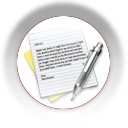 Verzija 8.4 je konačno ugledala svetlost dana. Preko 30 download-a po danu ukazuje na to da je pred ePlusMenuCAD-om svetla budućnost. Projektovanje električnih instalacija je vrlo kompleksan i naporan posao, ali ako se radi ne-sistematski, automatizovano – radićete duže, sporije, nepreciznije…
Verzija 8.4 je konačno ugledala svetlost dana. Preko 30 download-a po danu ukazuje na to da je pred ePlusMenuCAD-om svetla budućnost. Projektovanje električnih instalacija je vrlo kompleksan i naporan posao, ali ako se radi ne-sistematski, automatizovano – radićete duže, sporije, nepreciznije…
Od korišćenja ePlusMenuCAD-a imaćete puno benefita.
- Preciznije i kvalitetnije urađen projekat
- Brže odrađen projekat
- Ušteda u vremenu
- Bezbolne izmene
- Profesionalna tehnička podrška CsanyiGroup
Trenutna verzija ePlusMenuCAD-a je 8.4 build 1010.





